Windows 11 獲得原生 RAR 支持,以下是它與 WinRAR 和其他應用程序的比較
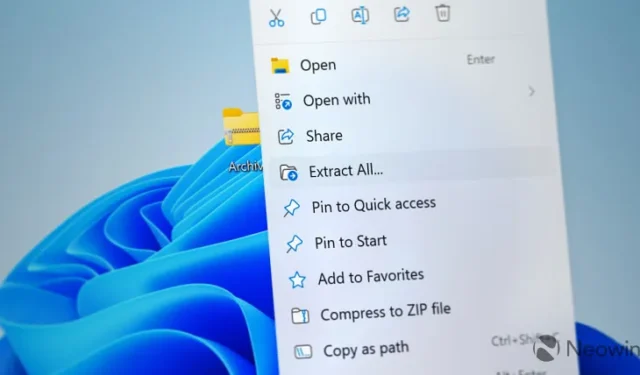
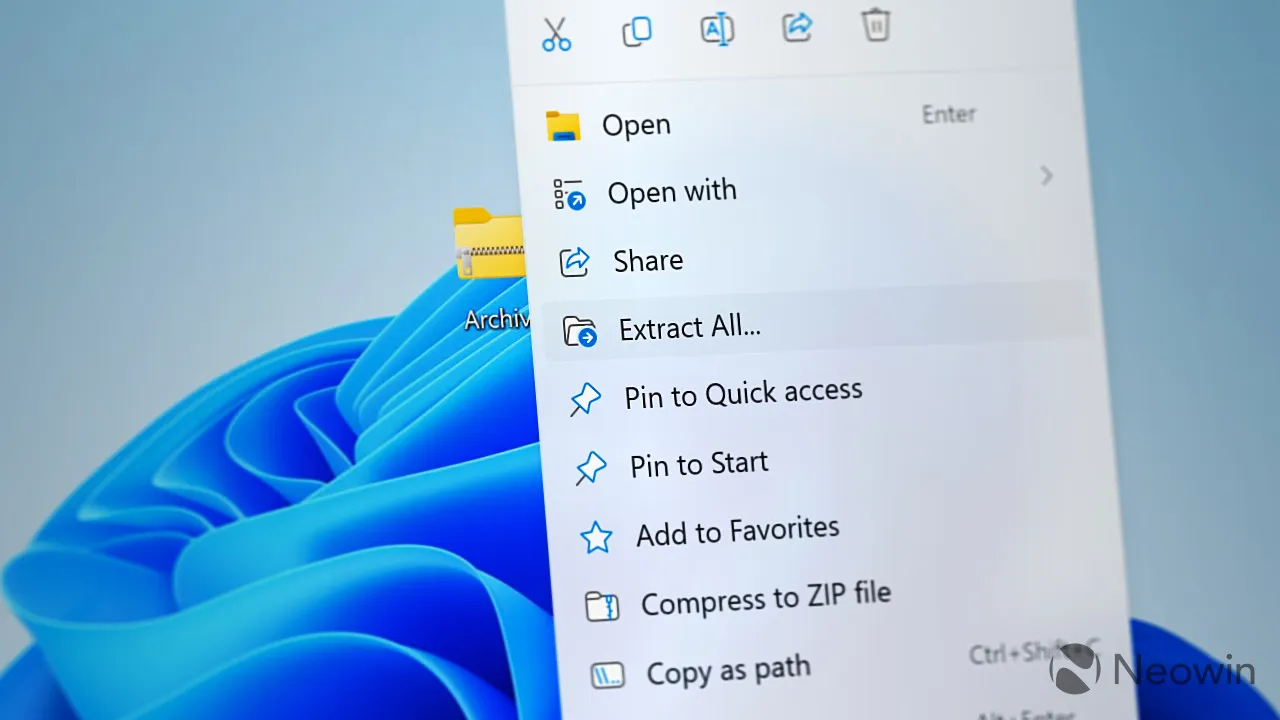
微軟計劃在今年晚些時候發布 Windows 11 的重大功能更新。23H2 版本預計將引入許多生活質量改進和新功能,包括文件資源管理器的重新設計。儘管存在對性能和錯誤的擔憂,但在本文中,我想關注積極的一面,並仔細研究重新設計的文件資源管理器將引入的最佳新功能之一:本機RAR、TAR、7Z 和其他文件壓縮格式支持。
在 Windows 11 版本 23H2 之前,ZIP 是唯一本機支持的存檔格式。因此,用戶不得不選擇第三方應用程序來處理 RAR、7Z 等。儘管不乏免費和高級文件壓縮應用程序,但原生支持對於普通消費者來說總是更好——您不需要尋找用於提取單個隨機下載的存檔的程序。
儘管如此,這一變化還是引發了一個問題:更新後的文件資源管理器能否取代 WinRAR、7Zip、NanaZIP 和其他經常處理檔案的專用應用程序?
為了回答這個問題,我決定測試更新後的文件資源管理器與WinRAR (可以說是同類中最受歡迎的應用程序)和NanaZIP(Windows 11 的 7Zip 的一個偉大分支)。我下載了Microsoft 的海量 24GB免費的Windows 11 虛擬機,並將其文件打包為三種以前不支持的格式:RAR、7Z 和 TAR,壓縮率為 50%。現在,是時候解壓存檔並測量 Windows 11 的文件資源管理器、WinRAR 和 NanaZIP 完成這項工作所需的時間了。
每個應用程序都經過三項測試,在我的台式機上獲得平均結果,其中包括 Ryzen 5 2600(幾天后我將升級到 5600)、32GB DDR4-3200、NVIDIA RTX 4060 和 Samsung 980 SSD 500GB。然後,我在配備 Intel Core i3-1125G4、16GB DDR4-3200 和 500GB NVMe SSD 的筆記本電腦上重複了該過程。
請記住,我的目標是查看應用程序之間的性能差異,而不是尋找升級計算機的另一個原因,無論如何我都這樣做了,因為Zen+ 架構開始顯示出它的年齡,並且我需要為即將推出的Forza 提供更好的CPU賽車運動發布。
測試…請注意!
實驗表明,文件資源管理器在提取 TAR 檔案時沒有任何問題,並且可以跟上 WinRAR 和 NanaZIP:這三個文件都在大約 80 秒內完成。
接下來是 RAR,它立即使文件資源管理器崩潰,導致它在近六分鐘內完成該過程,比 WinRAR 慢三倍以上,比 NanaZIP 慢兩倍。錢幣!
7Z 雪上加霜:文件資源管理器需要近九分鐘才能解壓,而 WinRAR 和 NanaZIP 大約需要一分鐘即可完成。
在我的基於英特爾的筆記本電腦上進行的測試顯示了幾乎相同的結果,證明第三方應用程序在解壓縮文件方面比升級後的文件資源管理器更好、更快。
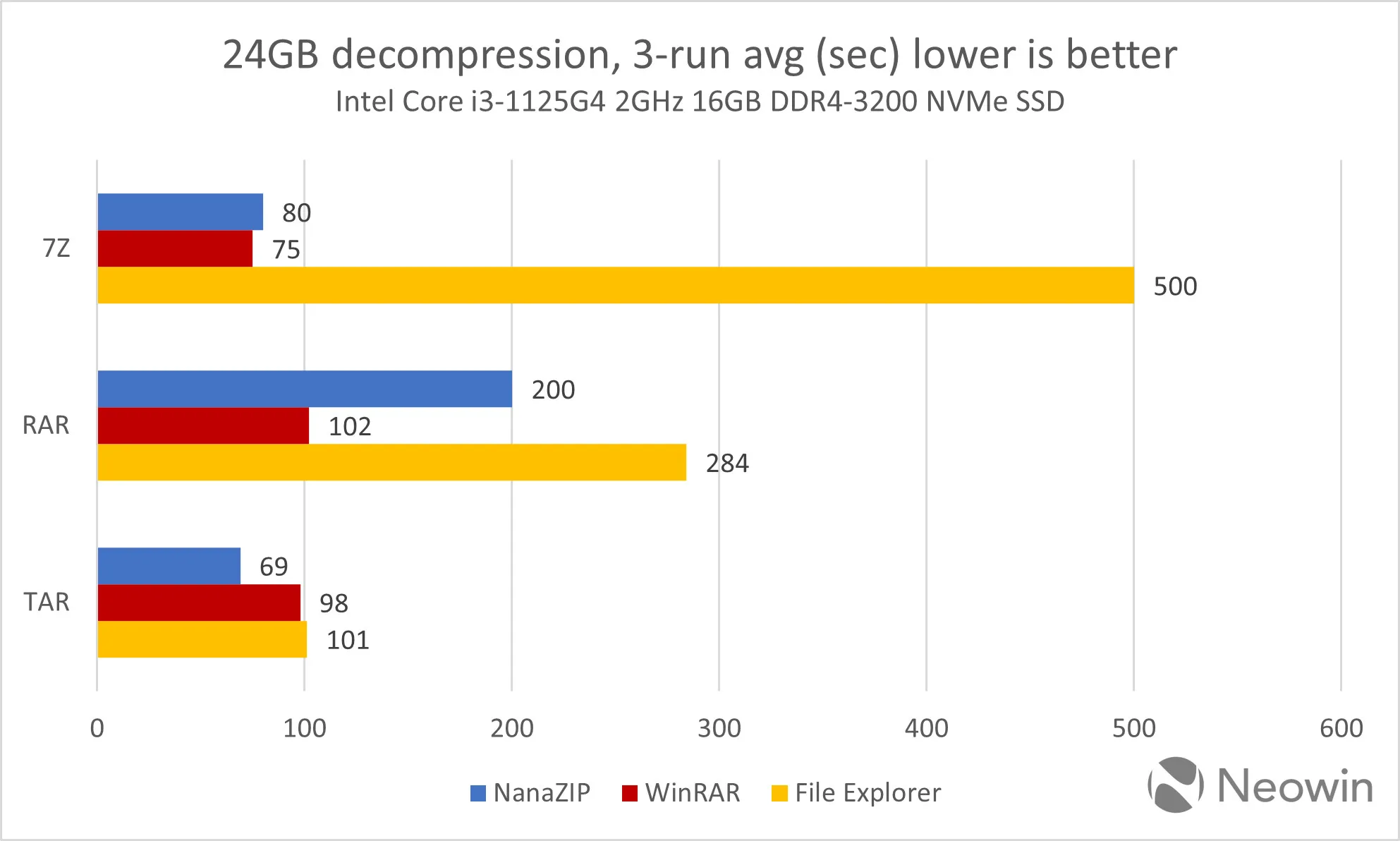
這是個問題嗎?幾乎沒有,如果您很少需要提取 RAR 或其他以前不受支持的文件類型。然而,那些經常使用檔案的人不太可能放棄 WinRAR、NanaZIP、7Zip 和其他應用程序。這並不全是因為性能較差——文件資源管理器明顯不太方便。例如,它不顯示正確的狀態欄(祝你好運,猜猜還剩下多少時間來完成提取“作業”),它無法打開受密碼保護的存檔,並且當您需要打包時,ZIP 仍然是唯一支持的格式將一堆文件歸檔(更不用說許多其他功能,如分割文件、調整壓縮比等)。
儘管微軟本可以使存檔支持稍微方便一些,但我們可能不應該在當前的實現中將其釘在十字架上。這足以讓 Windows 11 變得更加適合普通人,而不會讓 WinRAR 和其他公司破產。確實,WinRAR,這很好。



發佈留言